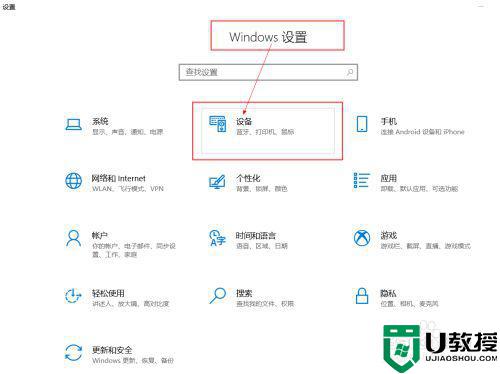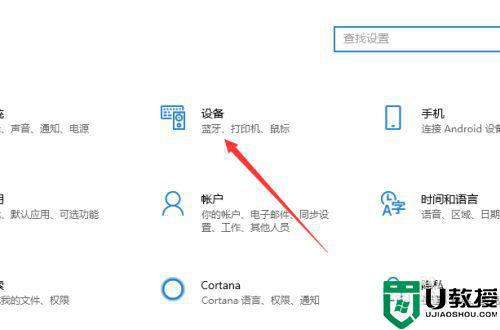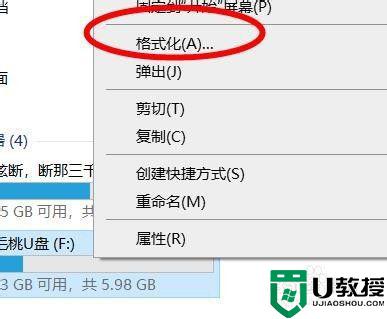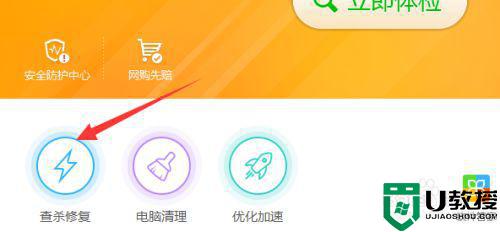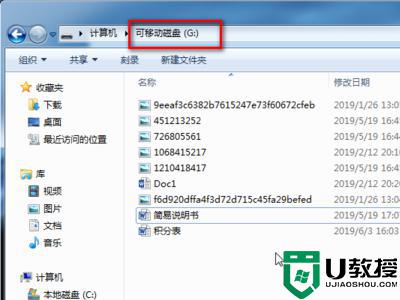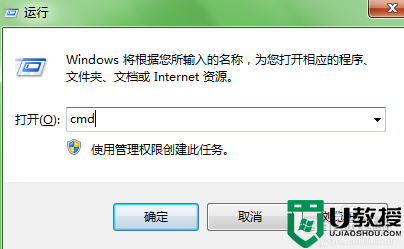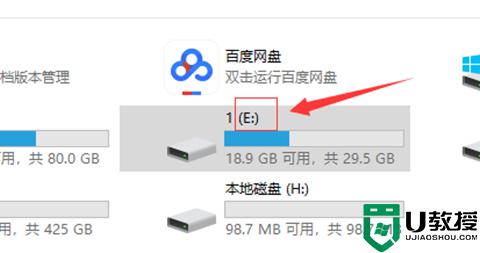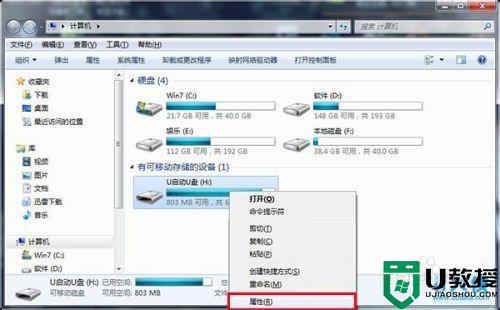电脑插u盘有提示音但是找不到文件是怎么回事
时间:2021-04-14作者:zhong
在电脑上,我们插入u盘都会有一声提示音,这表示我们已经成功插入u盘,但是有用户成功插入后却找不到文件,里面是有很多重要的文件,也不知道怎么回事就成这样了,那么要是遇到了这种情况的话我们该怎么办呢,下面小编给大家分享解决该问题的方法。
解决方法:
1、鼠标右键计算机,点击【管理】。
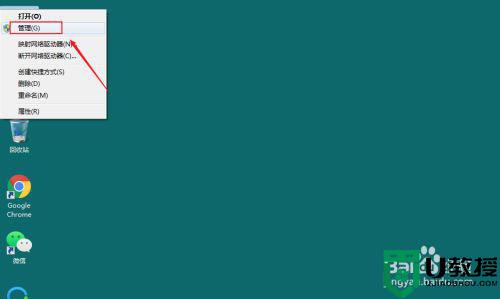
2、点击【磁盘管理】。
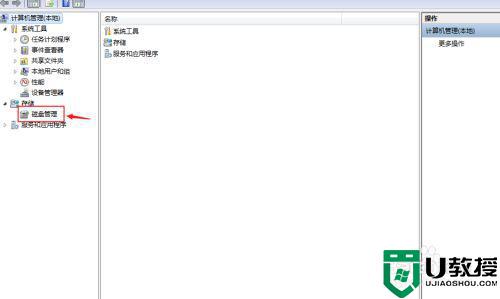
3、如下图所示我们可以到其实识别到U盘的,只是没有分配盘符而已。
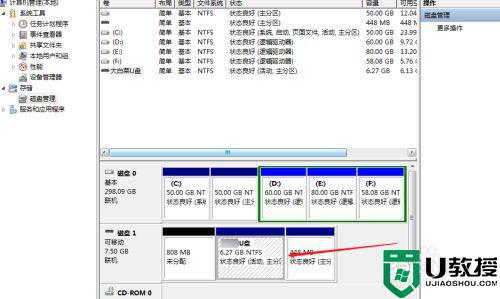
4、我们鼠标右键U盘。点击如图所示选项。
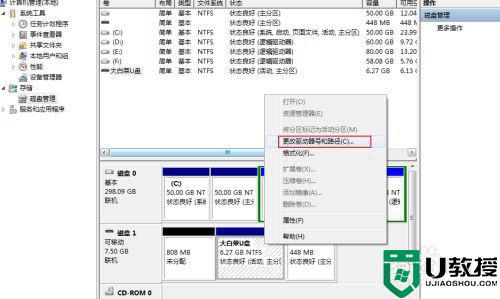
5、点击【添加】。
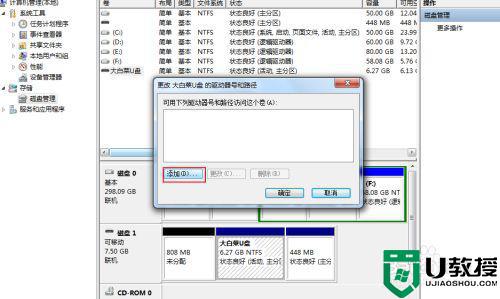
6、分配一个盘符即可。
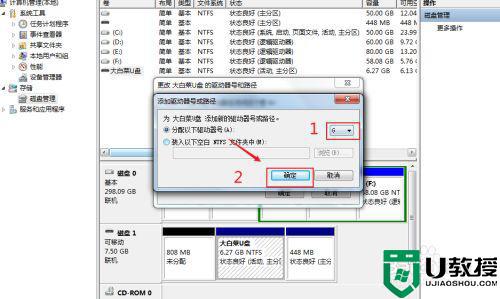
7、如下图所示,U盘显示出来了。
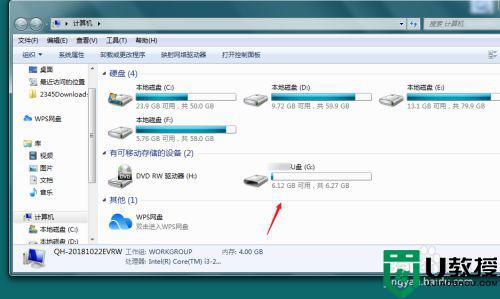
以上就是电脑插u盘有提示音但是找不到文件的解决方法,要是插入了u盘后却分享没有文件的,可以按上面的方法来进行解决。
相关教程:
电脑插上u盘后看不到u盘